Berikut Cara Membuat Bootable Di Flashdisk Untuk Keperluan Install Windows Dengan Menggunakan CMD
Silakan Anda tancapkan atau colokkan USB Flashdisk kedalam komputer atau laptop. Oh iya, jika didalam Flashdisk terdapat data penting silakan Anda backup dulu. Karena nanti Flashdisk Anda akan di format atau dihapus semua datanya.
Langkah selanjutnya Anda buka halaman CMD melalui Run dari Start > Run atau dengan menekan tombol Windows+R pada keyboard. Kemudian Anda ketik diskpart pada kolom pencarian Run dan OK/Enter.
Setelah halaman Command Prompt (CMD) aktif, silakan Anda ketik list disk dan Enter. Sekarang cek ada di Disk berapa USB Flashdisk Anda. Untuk mengetahuinya, Anda meski tahu dulu berapa ukuran Flashdisk yang Anda gunakan. Sebagai contoh disini saya menggunakan Flashdisk ukuran 8 GB atau 8000 MB. Maka dengan begitu Disk Flashdisk saya ada di Disk 1.
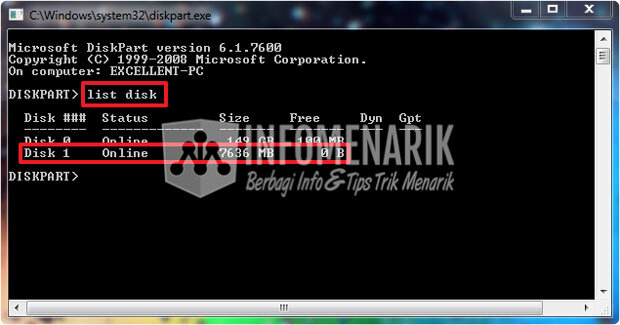
Jika sudah menemukan Disk lokasi Flashdisk Anda, sekarang Anda ketik select disk 1 (jika memang lokasi Disk Flashdisknya adalah Disk 1. Sesuaikan saja!). Tekan Enter di keyboard. Tunggu hingga muncul informasi sukses : Disk 1 is now the selected disk.
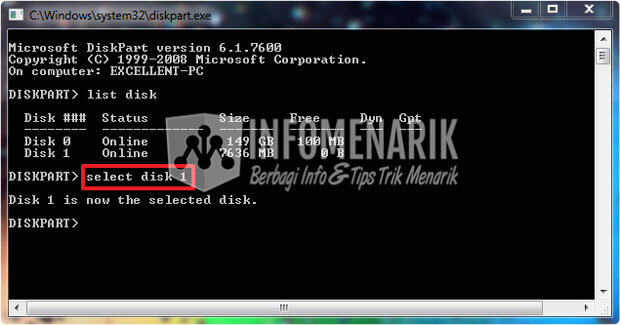
Sekarang kita akan menghapus semua partisi, data, file system, yang masih tersimpan didalam Flashdisk. Caranya silakan Anda ketik clean dan Enter. Jika sudah muncul informasi : DiskPart succeeded in cleaning the disk, maka proses menghapus semua data di Flashdisk sudah berhasil.
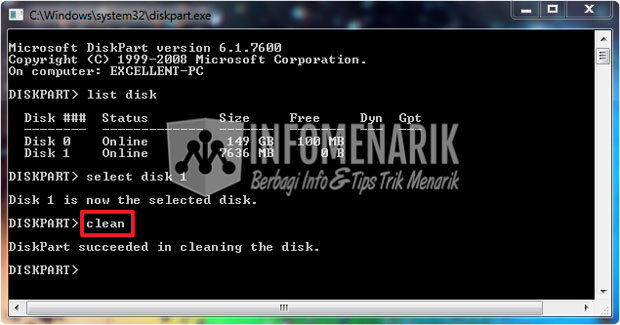
Langkah selanjutnya adalah kita akan membuat partisi di dalam Flashdisk, caranya silakan Anda ketik create partition primary kemudian Enter. Jika sudah muncul informasi : DiskPart succeeded in creating the specified partition, maka proses pembuatan partisi sukses.
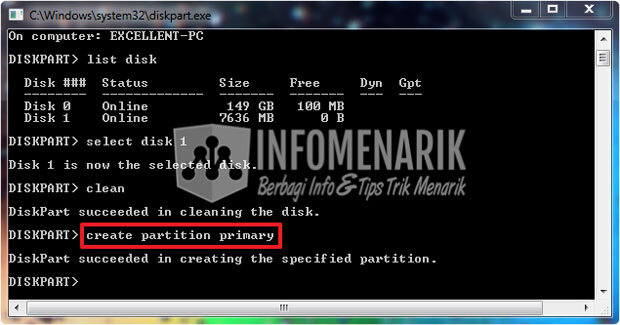
Sekarang Anda sudah mempunyai partisi didalam Flashdisk dan siap untuk diaktifkan. Untuk mengaktifkannya, silakan ketik active kemudian Enter. Tunggu sampai peroses pengaktifan selesai dengan sempurna, tandanya akan muncul : DiskPart marked the current partition as active.
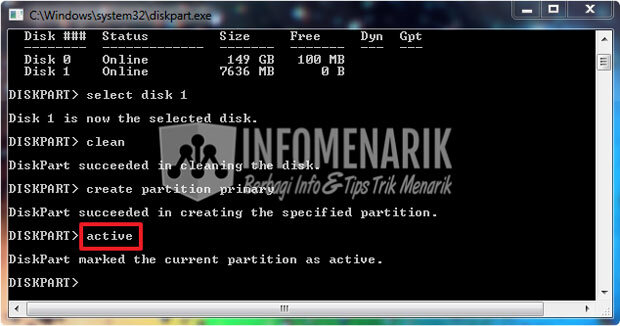
Ini adalah langkah terakhir yaitu membuat format partisi didalam Flashdisk Anda. Silakan Anda format partisi Flashdisk dengan file system FAT32 dengan cara ketik fs=fat32 label=excellent quick kemudian Enter. Jangan lupa ubah dulu nama labelnya (excellent) sesuai dengan nama label yang Anda inginkan. Jika sudah muncul informasi : 100 percent completed itu tandanya proses membuat format partisi sudah selesai.
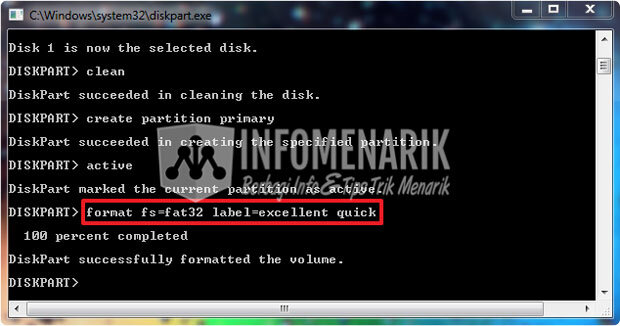
Kini tugas Anda dihalaman Command Prompt (CMD) sudah selesai dengan sempurna. Itu tandanya kini Flashdisk Anda sudah aktif dan Bootable serta bisa digunakan untuk keperluan install Windows. Silakan ketik exit dan Enter dihalaman CMD untuk keluar.
Langkah selanjutnya, silakan Anda siapkan File ISO Windows yang akan dipasang didalam Flashdisk. Dalam posisi Flashdisk masih tertancap di komputer atau laptop, Anda mount File ISO Windows kemudian blok semua filenya. Untuk blok semua file biar mudah gunakan Ctrl+A. Anda copy semua file Windows tersebut dan pastekan didalam Flashdisk.



Tunggu beberapa saat dan lama proses copy paste file Windows tergantung ukuran file Windows itu sendiri dan kecepatan menulis (write) dari Flashdisk Anda. Jika semua file di dalam Sistem Operasi sudah masuk kedalam Flashdisk, maka icon USB Flashdisk Anda sudah berubah menjadi icon installer dan bukan icon strorage. Dengan begitu Flashdisk sudah siap digunakan untuk menginstall Windows di komputer atau laptop.
Tidak ada komentar:
Posting Komentar